확장 볼륨에서 디스크 공간이 부족하다는 메시지가 나타나면 어떻게 해야 합니까?
해결 방법: 먼저 "win+r" 키를 사용하여 실행 대화 상자를 열고 "diskpart" 명령을 실행한 다음 "list disk" 및 "Select Disk disk name" 명령을 실행합니다. " 디스크를 변환하는 명령 그냥 동적 디스크로 변환하면 됩니다.

이 튜토리얼의 운영 환경: Windows 7 시스템, Dell G3 컴퓨터.
"Windows+R"을 사용하여 실행 대화 상자를 불러오세요. "Diskpart"를 입력합니다(대소문자를 구분하지 않음)
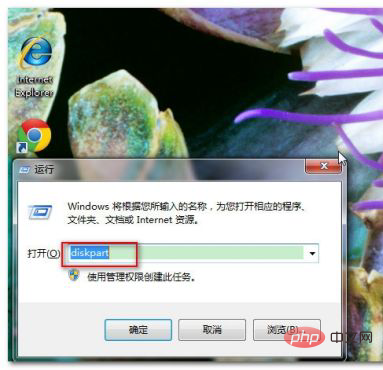
그림과 같은 창을 표시합니다.
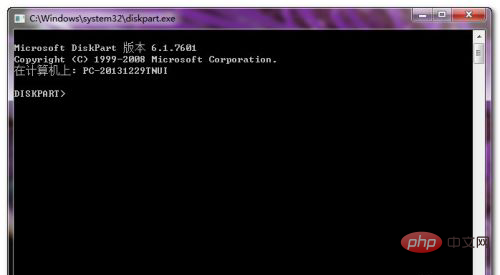
"list disk" 명령을 입력합니다(명령은 대소문자를 구분하지 않습니다. 공백)
【참고 】여기에서 사용할 수 있는 것과 운영 체제에서 사용할 수 있는 것에는 차이가 있습니다.
운영 체제에서 사용 가능한 디스크 공간은 남은 디스크 공간이고, 여기서 사용 가능한 디스크 공간은 할당되지 않은 디스크 공간의 구별에 주의하시기 바랍니다
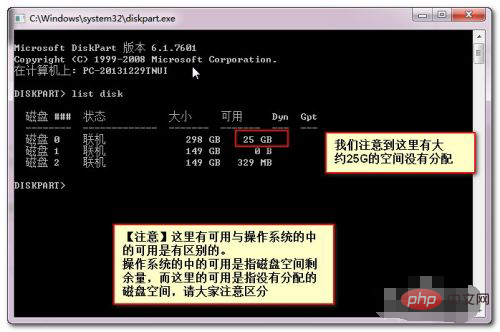
이전 단계를 통해 할당된 공간이 있는지 확인했습니다. 디스크 0에. 따라서 "디스크 0 선택(어머니 O가 아닌 숫자 0)" 명령을 입력하세요.
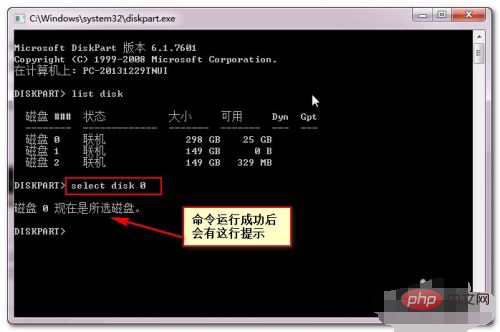
디스크를 동적 디스크로 변환하려면 "convert Dynamic" 명령을 입력하세요. 그림과 같은 프롬프트가 나타납니다.
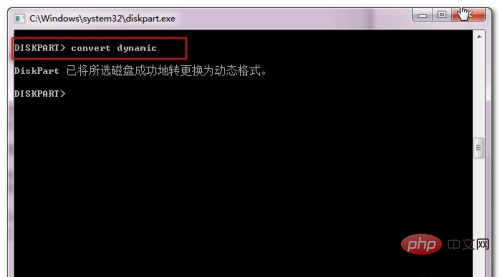
명령 실행 전 디스크 색상 식별은 그림과 같습니다.
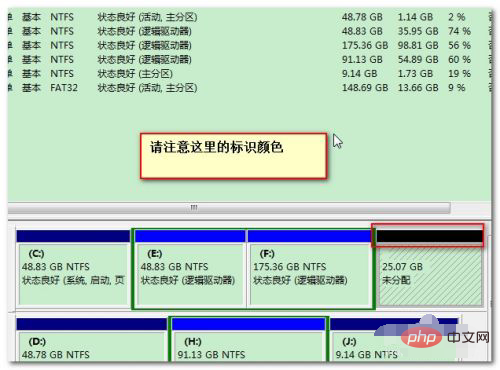
작업이 완료된 후 작업을 병합(볼륨 확장)하거나 다시 파티션할 수 있습니다!
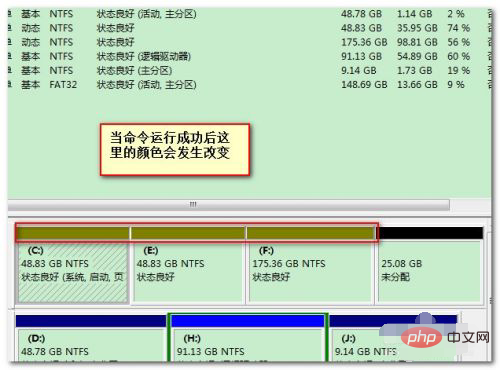
더 많은 컴퓨터 관련 지식을 알고 싶다면 FAQ 칼럼을 방문해주세요!
위 내용은 확장 볼륨에서 디스크 공간이 부족하다는 메시지가 나타나면 어떻게 해야 합니까?의 상세 내용입니다. 자세한 내용은 PHP 중국어 웹사이트의 기타 관련 기사를 참조하세요!

핫 AI 도구

Undresser.AI Undress
사실적인 누드 사진을 만들기 위한 AI 기반 앱

AI Clothes Remover
사진에서 옷을 제거하는 온라인 AI 도구입니다.

Undress AI Tool
무료로 이미지를 벗다

Clothoff.io
AI 옷 제거제

AI Hentai Generator
AI Hentai를 무료로 생성하십시오.

인기 기사

뜨거운 도구

메모장++7.3.1
사용하기 쉬운 무료 코드 편집기

SublimeText3 중국어 버전
중국어 버전, 사용하기 매우 쉽습니다.

스튜디오 13.0.1 보내기
강력한 PHP 통합 개발 환경

드림위버 CS6
시각적 웹 개발 도구

SublimeText3 Mac 버전
신 수준의 코드 편집 소프트웨어(SublimeText3)

뜨거운 주제
 7569
7569
 15
15
 1386
1386
 52
52
 87
87
 11
11
 62
62
 19
19
 28
28
 108
108
 C 드라이브의 확장 볼륨을 클릭할 수 없는 경우 해결 방법
Mar 01, 2023 am 10:15 AM
C 드라이브의 확장 볼륨을 클릭할 수 없는 경우 해결 방법
Mar 01, 2023 am 10:15 AM
C 드라이브 확장 볼륨을 클릭할 수 없는 이유는 C 드라이브의 인접한 파티션 오른쪽에 할당되지 않은 디스크 파티션이 없어서 C 드라이브 파티션 확장이 회색으로 표시되어 클릭할 수 없기 때문입니다. "실행" 대화 상자에서 "diskmgmt.msc" 작업 명령을 입력합니다. 2. C 드라이브 옆의 인접한 파티션을 삭제합니다. 3. C 드라이브를 마우스 오른쪽 버튼으로 클릭하고 팝업 바로가기에서 "볼륨 확장"을 선택합니다. 4. 확장할 파티션의 크기를 설정하고 "완료" 버튼을 클릭하세요.
 C 드라이브의 볼륨을 확장할 수 있는 옵션이 없으면 어떻게 해야 합니까?
Feb 02, 2023 pm 04:31 PM
C 드라이브의 볼륨을 확장할 수 있는 옵션이 없으면 어떻게 해야 합니까?
Feb 02, 2023 pm 04:31 PM
C 드라이브에 볼륨 확장 옵션이 없는 문제에 대한 해결 방법: 1. cmd를 열고 diskpart를 입력하여 파티션 관리를 엽니다. 2. list disk를 입력하여 디스크 파티션을 표시합니다. C 드라이브가 있는 디스크를 선택합니다. 4. "list partition"을 입력하면 디스크에 파티션이 포함되어 있음이 표시됩니다. 5. 복구 파티션을 삭제하려면 "delete partition override"를 입력합니다. 확장 볼륨을 사용하려면
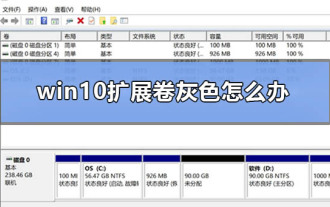 win10에서 확장 볼륨이 회색으로 표시되는 문제를 해결하는 방법
Dec 25, 2023 pm 07:49 PM
win10에서 확장 볼륨이 회색으로 표시되는 문제를 해결하는 방법
Dec 25, 2023 pm 07:49 PM
Win10 시스템을 운영할 때 C 드라이브의 공간이 부족한 문제가 발생할 수 있습니다. 이때 "볼륨 확장" 기능을 사용해야 합니다. 그러나 버튼이 회색이고 선택할 수 없다면 다른 하드 디스크 파티션의 사용 가능한 공간이 거의 포화되어 확장을 위해 C 드라이브에 추가 여유 공간을 제공할 수 없기 때문일 가능성이 높습니다. . win10 확장 볼륨이 회색으로 표시된 경우 어떻게 해야 합니까? 1. 먼저 디스크 관리를 열고 여기에서 디스크 확장을 선택하면 회색으로 표시된 것을 볼 수 있습니다. 2. C 드라이브를 확장하려면 먼저 D 드라이브를 마우스 오른쪽 버튼으로 클릭한 다음 "볼륨 삭제"를 선택해야 합니다. 3. 그림 4와 같이 메시지가 나타나면 확인을 클릭합니다. 그러면 할당되지 않은 디스크 공간이 여기에 나타납니다. 5. 그런 다음 마우스 오른쪽 버튼을 클릭하고 C 드라이브를 다시 선택하면 클릭하여 볼륨을 확장할 수 있습니다.
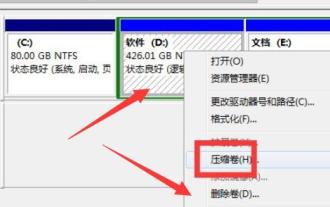 win7c 디스크 확장 볼륨이 회색 솔루션입니다.
Jul 14, 2023 am 11:17 AM
win7c 디스크 확장 볼륨이 회색 솔루션입니다.
Jul 14, 2023 am 11:17 AM
win7의 C 드라이브 확장 볼륨은 회색입니다. 하드 디스크를 마우스 오른쪽 버튼으로 클릭하면 필요한 디스크 파티션을 확장할 수 있다는 것은 모두 알고 있지만, 때때로 win7의 C 드라이브 확장 볼륨이 회색으로 표시되는 경우가 있습니다. 이는 파티션이 삭제되지 않았거나 디스크 포맷이 아니기 때문일 수 있습니다. 삭제되었습니다. win7c 디스크의 확장 볼륨이 회색입니다. 해결 방법: 1. 파티션을 삭제합니다. 1. 파티션을 확장하려면 할당되지 않은 영역을 확장해야 합니다. 2. 따라서 먼저 C 드라이브 가장자리에 할당되지 않은 공간이 있는지 확인하십시오. 3. 그렇지 않은 경우 오른쪽 하드 드라이브를 마우스 오른쪽 버튼으로 클릭하고 볼륨 삭제를 선택합니다. (데이터가 삭제되며 데이터를 미리 백업해야 합니다.) 4. 삭제 후 C 드라이브 옆에 여유 공간이 생깁니다. 4. 볼륨을 확장할 수 있습니다. 2. 파티션 형식. 1. 볼륨을 삭제하고 엣지가 실내 공간을 사용할 수 있다고 판단되면,
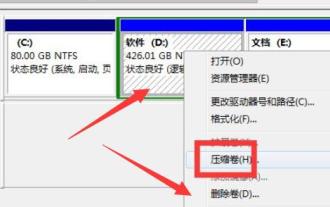 Win7C 드라이브가 볼륨을 확장할 수 없으면 어떻게 해야 합니까? Win7C 디스크 확장 볼륨이 회색으로 표시되어 조절이 안되는 문제 해결
Jul 09, 2023 pm 08:13 PM
Win7C 드라이브가 볼륨을 확장할 수 없으면 어떻게 해야 합니까? Win7C 디스크 확장 볼륨이 회색으로 표시되어 조절이 안되는 문제 해결
Jul 09, 2023 pm 08:13 PM
컴퓨터를 오랫동안 사용한 후에는 일부 컴퓨터 문제가 불가피하게 발생합니다. 최근 일부 친구들은 C 드라이브의 확장 볼륨이 회색으로 표시되어 작동이 불가능하다고 보고합니다. 그렇다면 이 상황을 어떻게 해결해야 할까요? Win7 C 디스크 확장 볼륨이 회색이고 제어할 수 없는 문제에 대한 솔루션을 제공하기 위해 Win7을 예로 들어 보겠습니다. 제어할 수 없는 Win7C 디스크 확장 볼륨에 대한 해결 방법: 1. 파티션 삭제 1. 파티션을 확장하려면 조정되지 않은 영역을 사용하여 확장해야 합니다. 2. 따라서 먼저 C 드라이브 옆에 "할당되지 않은" 공간이 있는지 확인해야 합니다. 3. 그렇지 않은 경우 오른쪽에 있는 하드 드라이브를 마우스 오른쪽 버튼으로 클릭하고 "볼륨 삭제"를 선택해야 합니다. (볼륨을 삭제하면 데이터가 지워지므로 미리 준비해야 합니다.
 Win11c 디스크 확장을 위한 확장 볼륨을 선택할 수 없습니다.
Jan 04, 2024 pm 01:41 PM
Win11c 디스크 확장을 위한 확장 볼륨을 선택할 수 없습니다.
Jan 04, 2024 pm 01:41 PM
C 드라이브를 확장할 때 클릭하여 볼륨을 확장할 수 없는 경우 컴퓨터의 실행 인터페이스에 cmd를 입력한 다음 거기서 작업을 수행해 보겠습니다. Win11c 디스크를 확장할 때 확장 볼륨을 클릭할 수 없습니다. 1. 먼저 키보드에서 "win+r"을 클릭하여 run을 입력하고 cmd를 입력합니다. 2. 입력 후 "diskpart"를 입력하고 Enter를 누릅니다. 3. 그런 다음 "listdisk"를 입력하여 디스크 목록을 엽니다. 4. 그런 다음 C 드라이브의 위치를 찾고 "selectdisk" 명령을 사용하여 선택합니다. 5. 그런 다음 "listpartition"을 사용하여 파티션 목록을 봅니다. 6. 그런 다음 파티션 목록에서 복원된 파티션을 찾을 수 있습니다.
 Windows 10/11 수정에서 확장 볼륨 옵션이 회색으로 표시됨
Apr 15, 2023 am 11:55 AM
Windows 10/11 수정에서 확장 볼륨 옵션이 회색으로 표시됨
Apr 15, 2023 am 11:55 AM
디스크 관리 도구를 사용하면 Windows 노트북/PC에서 원하는 볼륨을 생성, 포맷, 축소 또는 확장할 수 있습니다. 디스크 드라이브에 할당되지 않은 사용 가능한 공간이 없으면 마우스 오른쪽 버튼 클릭 상황에 맞는 메뉴에서 볼륨 확장이 회색으로 표시될 수 있습니다. 이것은 정상입니다. 하지만 드라이브에 할당되지 않은 여유 공간이 많고 디스크 관리에 여전히 "볼륨 확장..." 옵션이 회색으로 표시되면 어떻게 될까요? 괜찮아요. 다음의 간단한 지침을 따르면 문제를 해결하는 데 도움이 될 것입니다. 수정 1 – 여유 공간 만들기 확장하려는 디스크 드라이브에는 드라이브에 여유 공간이 필요합니다. 볼륨에 여유 공간이 없으면 볼륨을 확장할 수 없습니다. 볼륨을 축소하여 여유 공간을 만들 수 있습니다. 1.
 win7 c 드라이브의 볼륨 레이블을 확장할 수 없습니다
Jan 11, 2024 pm 01:32 PM
win7 c 드라이브의 볼륨 레이블을 확장할 수 없습니다
Jan 11, 2024 pm 01:32 PM
우리 모두 알고 있듯이 디스크를 마우스 오른쪽 버튼으로 클릭하고 볼륨을 확장하면 필요한 디스크 파티션을 확장할 수 있습니다. 그러나 때로는 win7에서 C 드라이브의 확장 볼륨이 회색으로 표시되는 경우가 있습니다. 삭제되었거나 디스크 형식 문제일 수 있습니다. win7의 C 드라이브 확장 볼륨이 회색입니다. 1. 파티션을 삭제합니다. 1. 파티션을 확장하려면 할당되지 않은 공간을 사용하여 확장해야 합니다. 2. 따라서 먼저 C 드라이브 옆에 "할당되지 않은" 공간이 있는지 확인해야 합니다. 3. 그렇지 않은 경우 오른쪽 디스크를 마우스 오른쪽 버튼으로 클릭하고 "볼륨 삭제"를 선택해야 합니다. (볼륨을 삭제하면 데이터가 지워지므로 미리 백업해야 합니다.) 4. 삭제 후 다음에 할당 가능한 공간이 생깁니다. c 드라이브로. 4. 이런 식으로 볼륨을 확장할 수 있습니다. 2. 파티션 형식 1. 볼륨을 삭제하고 옆에 여유 공간이 있는 경우



